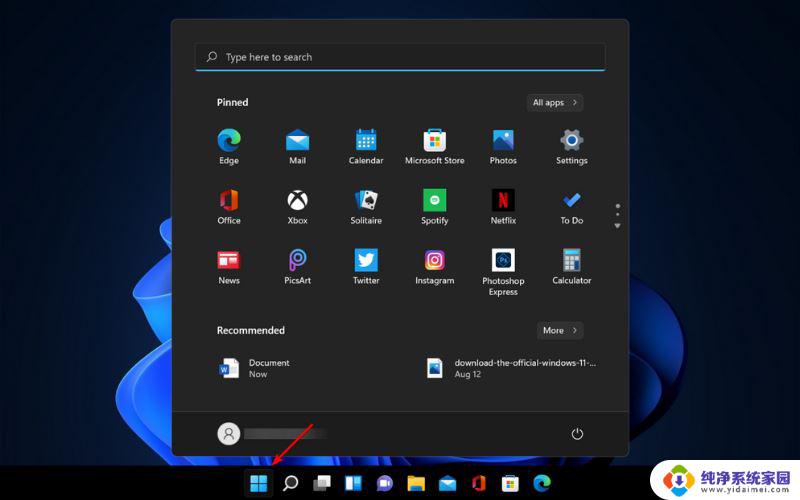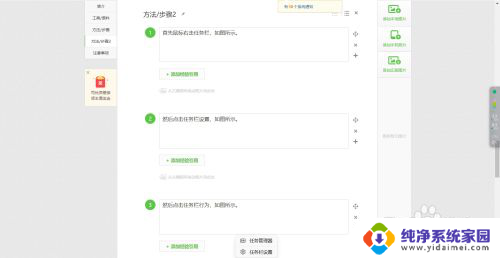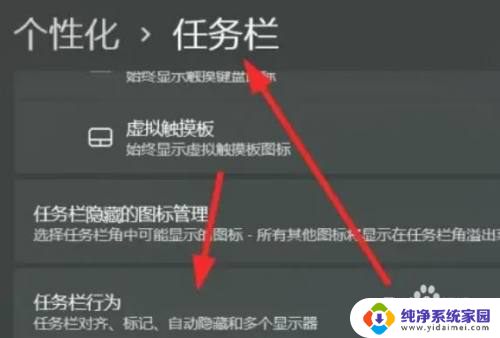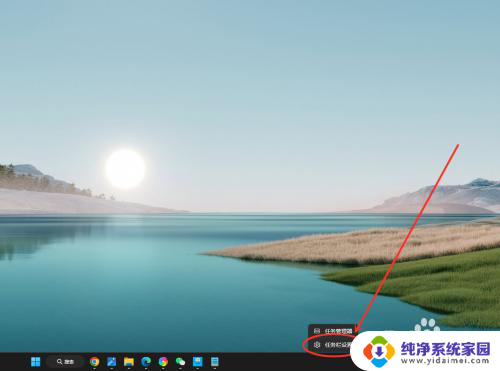win10使用win11的居中任务栏 win11任务栏怎么让图标居中
更新时间:2024-10-19 12:55:37作者:xiaoliu
Win10用户升级到Win11后,最明显的变化之一就是任务栏的居中显示方式,相比于Win10的左对齐任务栏,Win11采用了更加现代化的居中设计,让用户界面更加清爽简洁。有些用户可能习惯了原先的布局方式,想要将Win11任务栏中的图标居中显示。如何让Win11任务栏中的图标居中呢?接下来我们就来详细介绍一下。
方法如下:
1.首先鼠标右击任务栏,如图所示。
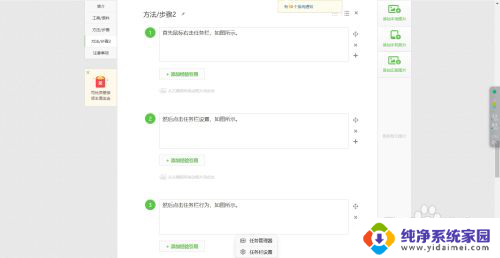
2.
然后点击任务栏设置,如图所示。
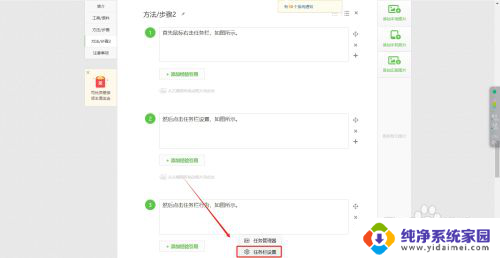
3.
然后点击任务栏行为,如图所示。
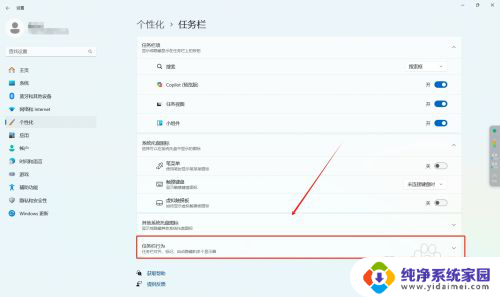
4.最后选择任务栏对齐方式居中即可,如图所示。
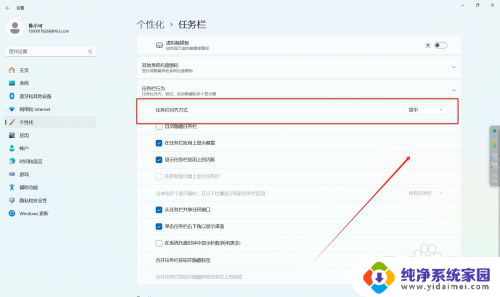
以上就是win10使用win11的居中任务栏的全部内容,还有不清楚的用户就可以参考一下小编的步骤进行操作,希望能够对大家有所帮助。